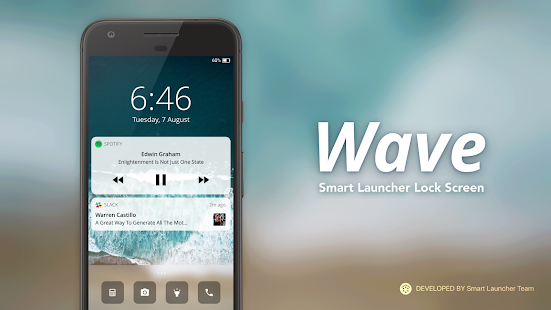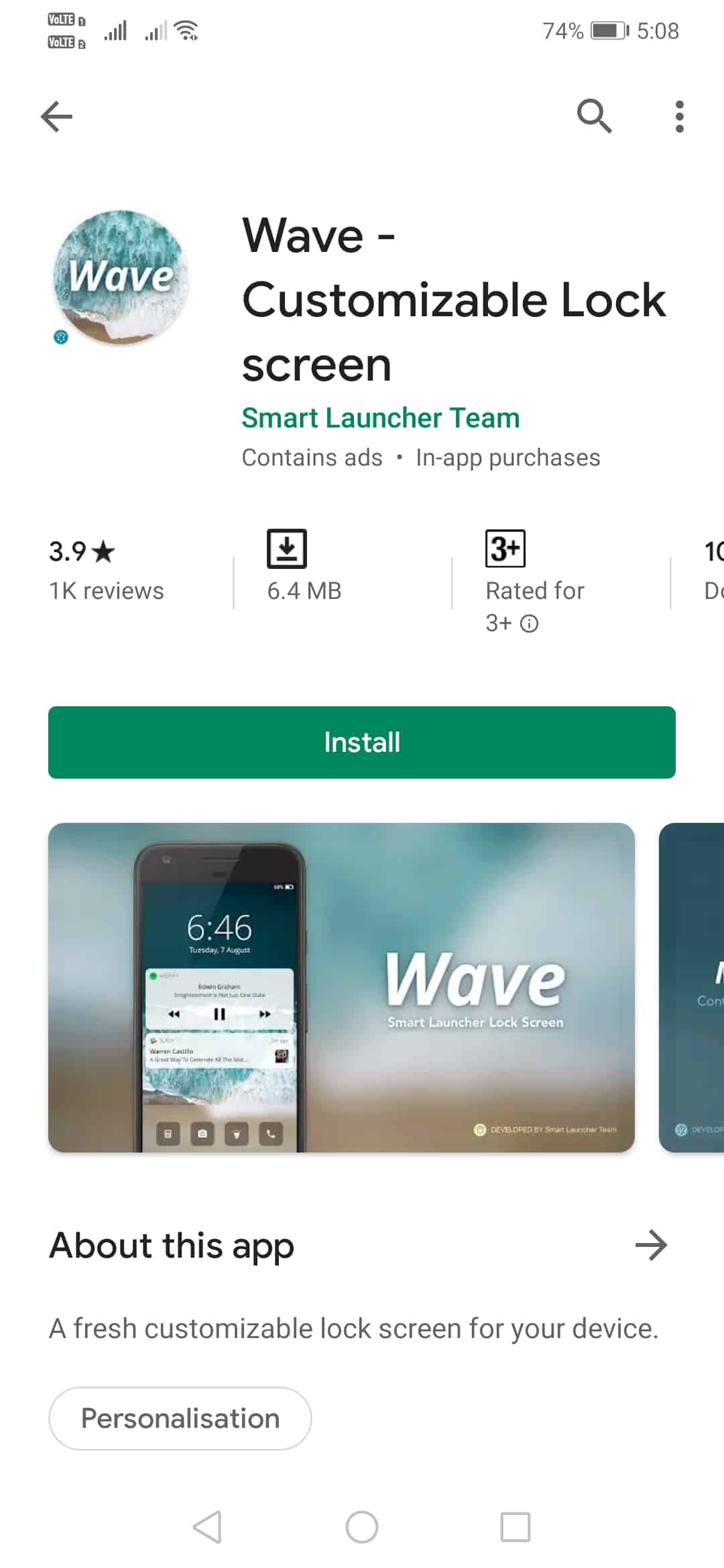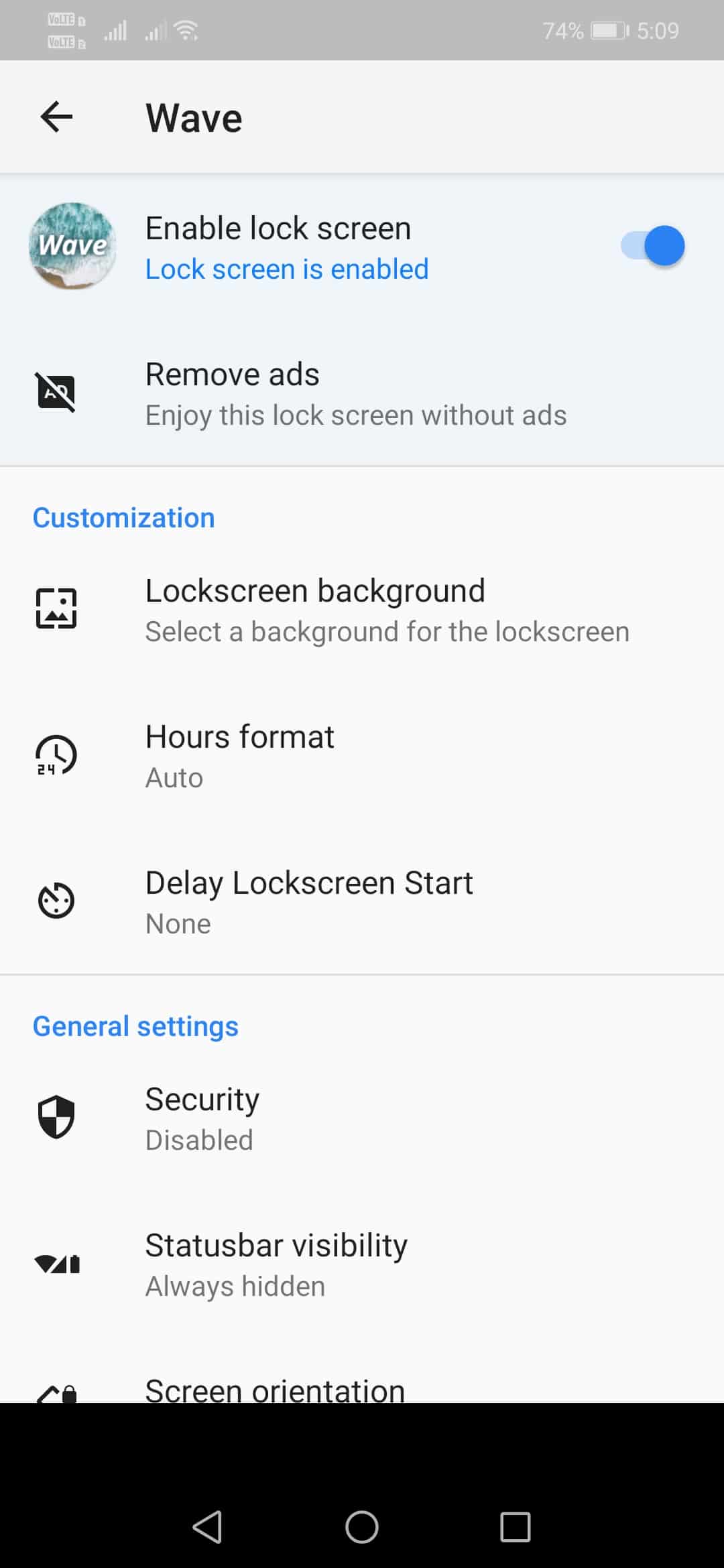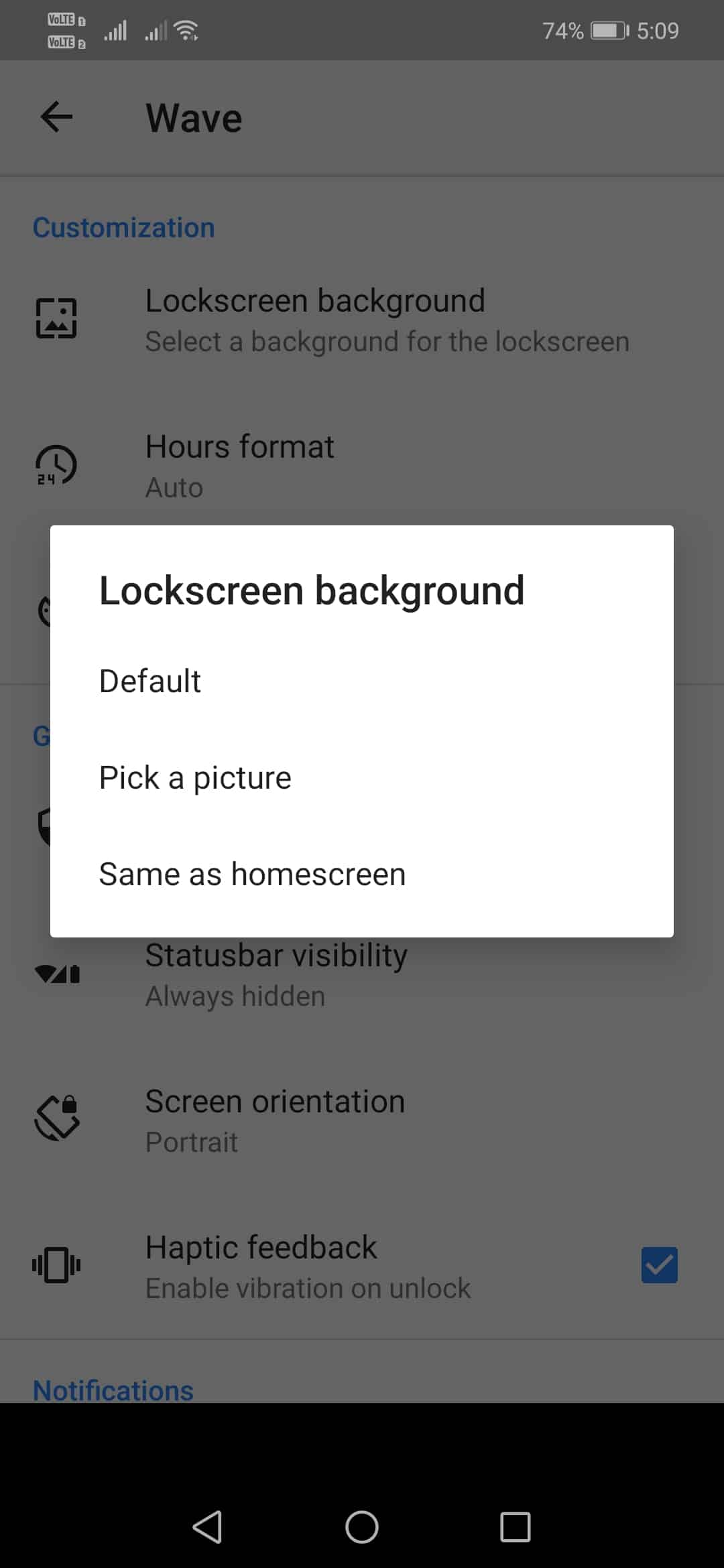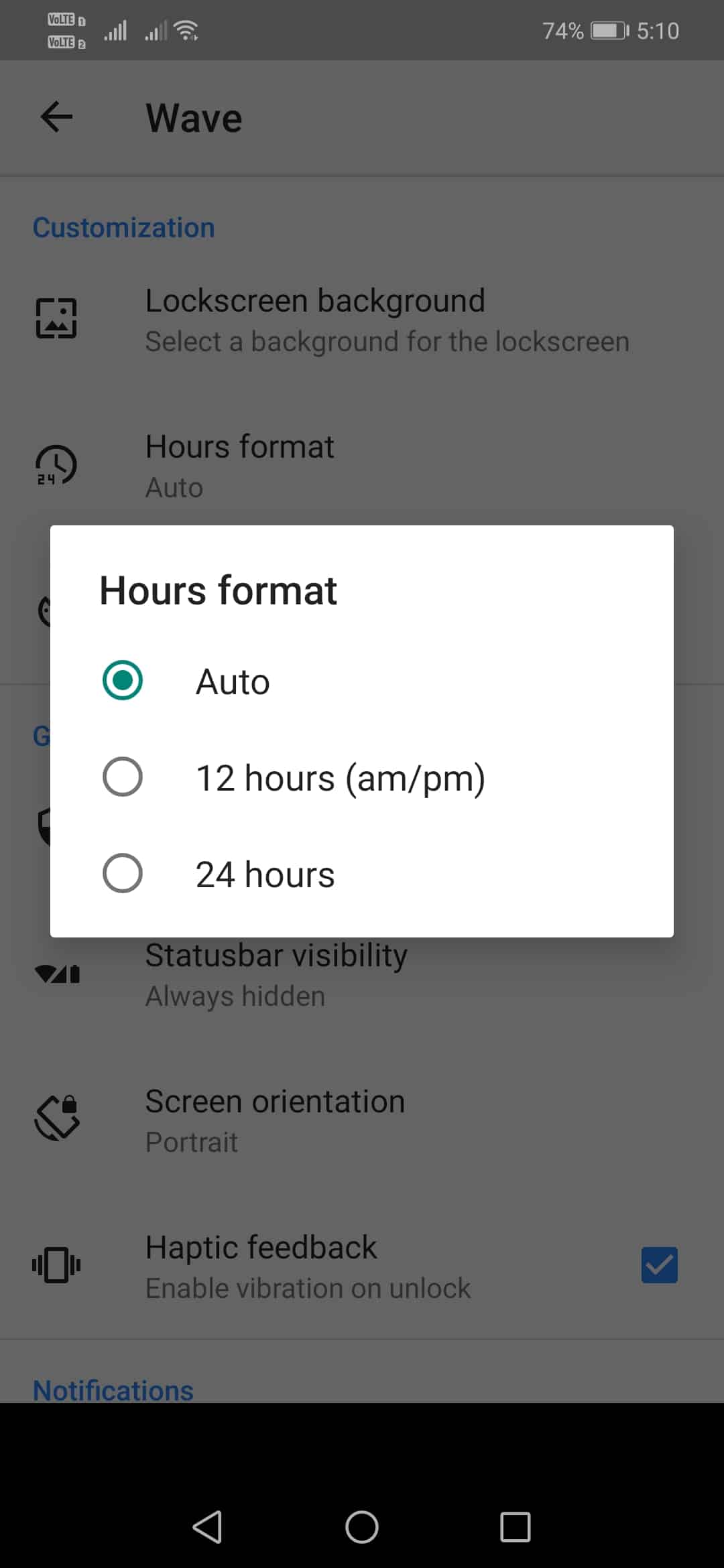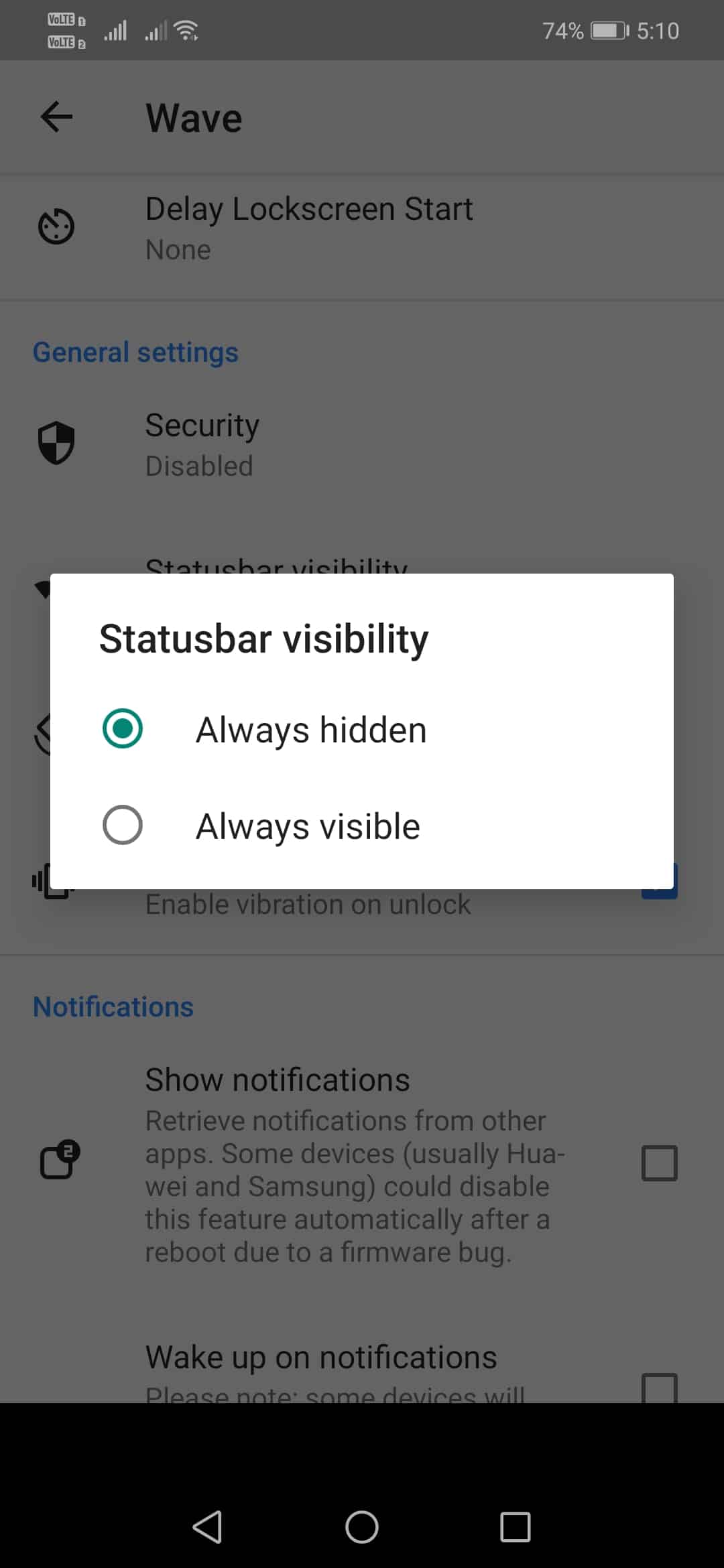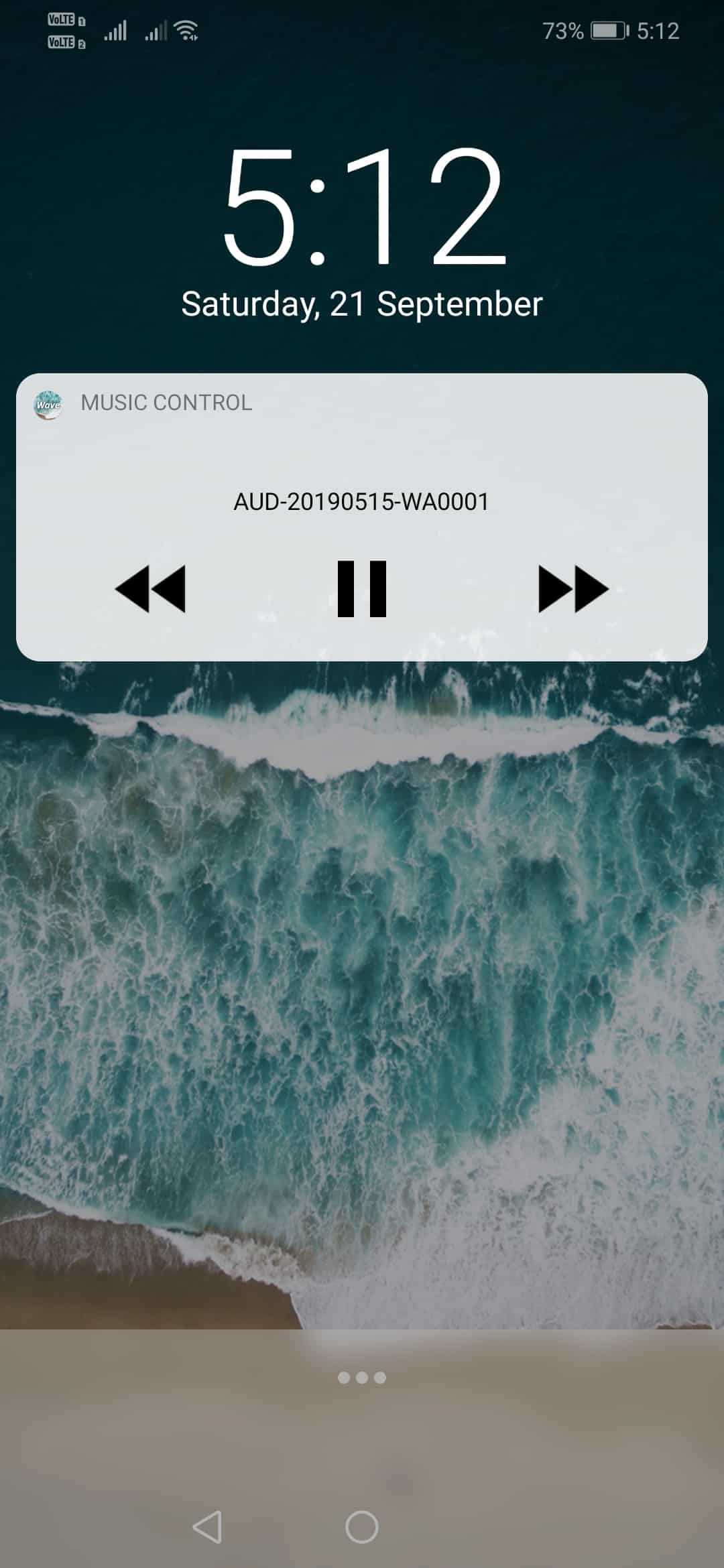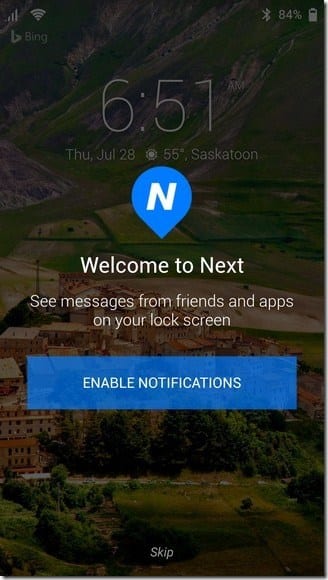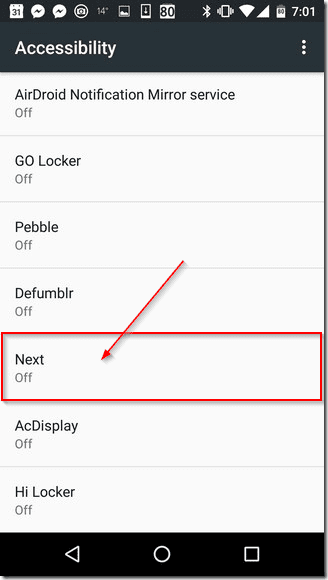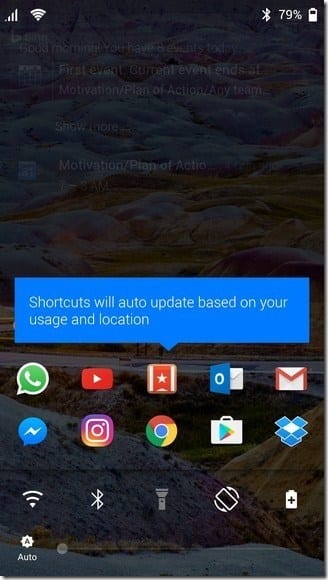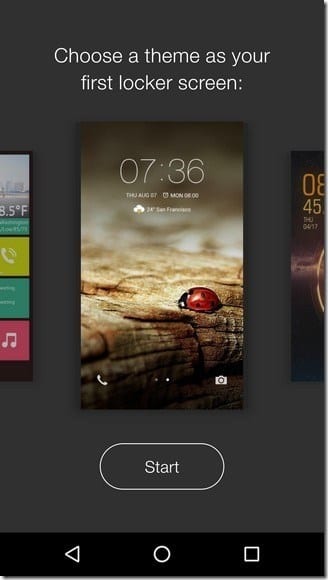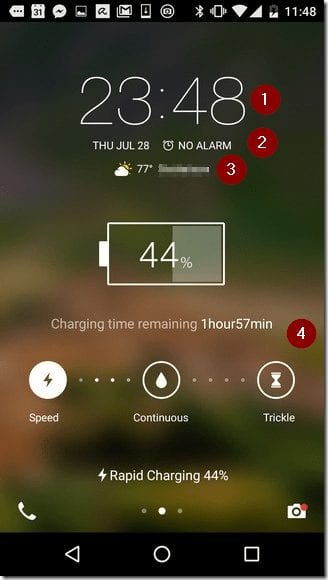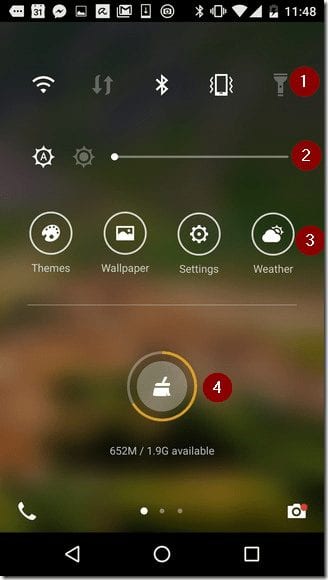Androidде өзүңүздүн жеке кулпу экраныңызды кантип түзсө болот
Смартфондорубузда кулпуланган экранды биз сансыз жолу колдонобуз. Ошондуктан, Android смартфонуңуздун кулпу экранын өзгөчөлөштүрүү мааниси бар. Сиз жөн гана Android ишке киргизгичти орнотуу менен башка кулпу экранына ээ боло аласыз, бирок сиз өзүңүздүн жеке кулпу экраныңызды түзүүнү ойлонуп көрдүңүз беле?
Androidде өзүңүздүн кулпу экраныңызды түзүңүз
Чынында, сиз Androidде өзүңүздүн кулпу экраныңызды түзө аласыз. Ыңгайлаштырылган кулпу экранын түзүү үчүн колдонуучулар төмөндө келтирилген айрым ыкмаларды колдонушу керек. Бул макалада биз Android'де өзүңүздүн кулпу экраныңызды түзүүнүн жумушчу ыкмасын бөлүшөбүз.
Wave менен - өзгөчөлөштүрүлүүчү кулпу экраны
Толкун – Настройкаланган кулпу экраны – бул Google Play дүкөнүндө жеткиликтүү болгон эң мыкты жана эң жогорку бааланган кулпу экранын ыңгайлаштыруу колдонмолорунун бири. Бул сиздин запастагы кулпу экраныңыздын интерфейсин сулуураак жана күчтүү нерсеге айлантат. Мисалы, кулпуланган экранга тез жетүү баскычтарын кошуп, кулпуланган экранга ыңгайлаштырылган тушкагаздарды, эскертме бейджиктерин, музыканы башкаруу элементтерин ж.б. кошо аласыз.
1 кадам. Биринчиден, жүктөп алуу жана орнотуу Wave - өзгөчөлөштүрүлүүчү кулпу экраны Android смартфонуңузда.
2 кадам. Жүктөлүп алынгандан кийин, колдонмону ачып, ал жерден опцияны күйгүзүшүңүз керек Кулпу экранын иштетүү .
3 кадам. Төмөн сыдырып, тандаңыз "Кулпуланган экрандын обои". Ал жерден сиз өзүңүздүн сүрөтүңүздү тандай аласыз.
4 кадам. Ошо сыяктуу эле, сиз сааттардын форматын да тандай аласыз.
5 кадам. Эгер сиз абал тилкесинде Wave – Настройкаланган кулпу экраны колдонмосун көрсөтүүнү кааласаңыз, тандоо керек "ар дайым жашыруун" ичинде "Абал тилкесин көрүү".
6 кадам. Төмөн сыдырып, жана . опциясын иштетиңиз "Музыкалык башкаруу" Ошондой эле. Бул музыкалык аспапты кулпуланган экранга кошот.
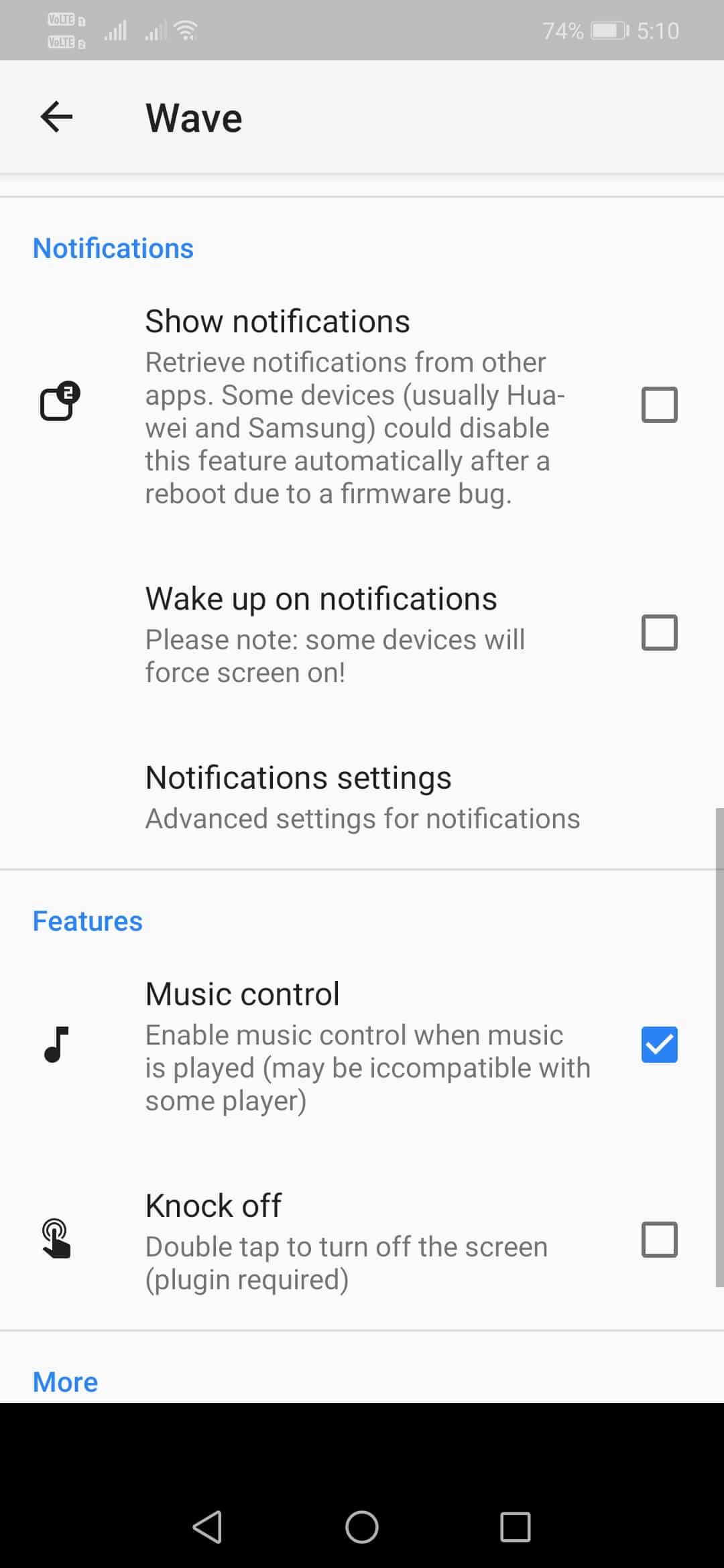
7 кадам. Эми жаңы кулпу экранын көрүү үчүн телефонуңузду кулпулуңуз. Сиз толкун аркылуу өтүп, андан ары ыңгайлаштыра аласыз - өзгөчөлөштүрүлүүчү кулпу экраны орнотуулары.
Бул; Мен бүттүм! Androidде өзүңүздүн кулпу экраныңызды түзүү үчүн Wave - ыңгайлаштырылган кулпу экранын ушундайча колдонсоңуз болот.
Окшош типтеги колдонмолор:
1. Кийинки кулпу экраны
Бул өзгөчөлөштүрүлгөн кулпу экранын түзгүңүз келсе, ээ боло турган эң мыкты Android колдонмолорунун бири. Microsoftтун Кийинки Кулпу экраны – бул сиздин эскертмелериңизди жана күнүмдүк графиктериңизди көрсөткөн стилдүү көрүнгөн кулпу экраны.
Төмөнкү кулпу экраны колдонуучуга иштөөгө мүмкүндүк берет Колдонмо тартмасынан анын сүйүктүү колдонмолору . Бирок, бул өзгөчөлүктөн ырахат алуу үчүн, Атайын мүмкүнчүлүктөр жөндөөлөрүнөн төмөнкү кулпу экранын иштетишиңиз керек.
Функцияны иштеткенден кийин, сиз сүйүктүү колдонмолоруңузга түздөн-түз кулпу экраныңыздан кире аласыз. Мындан тышкары, сиз сүрөттү, фонду жана башкаларды өзгөртүү сыяктуу кээ бир ыңгайлаштырууларды жасай аласыз.
2. шкафка бар
Бул Google Play Дүкөнүндө жеткиликтүү кулпуланган экрандын эң мыкты колдонмолорунун бири, ал колдонуучуга кулпуланган экрандын ыңгайлаштырылган темасын каалагандай коюуга мүмкүндүк берет.
Теманы тандап алгандан кийин, убакыт, маалымат, алдыдагы ойготкучтар, аба ырайы, жеткирүү маалыматы жана башкалар үчүн ыңгайлаштырылган виджет кошуу сыяктуу кошумча ыңгайлаштырууларды жасай аласыз.
Кулпуланган экранды сүрткөнүңүздө, WiFi жана Bluetooth жөндөөлөрү, рингтондор, кол чырак, экран жарыктыгы жана башкалар сыяктуу Android функцияларына кире аласыз.
Демек, бул сиздин Android смартфонуңузда ыңгайлаштырылган кулпу экранын түзүү үчүн дагы бир мыкты кулпу экраны колдонмосу.
Жогоруда айтылгандар Androidде өзүңүздүн кулпу экраныңызды кантип түзүү жөнүндө. Бул макала сизге жардам берди деп үмүттөнөбүз! Досторуңуз менен бөлүшүңүз. Эгер сизде бул боюнча кандайдыр бир шектенүүлөр болсо, төмөндөгү комментарий кутучасында бизге кабарлаңыз.